“我想将我的 iPhone 8 Plus 设置为新的,因为我多年来一直在使用备份,并且遇到了一些小问题,它可能会有所帮助。无论如何,我有多年的消息,我不想丢失,所以我想知道是否有人知道如何仅备份“消息”应用程序,将我的 iPhone 设置为新的,然后仅恢复消息?如果有人以前做过并且有效,请告诉我您使用了什么,谢谢!”
- Chris 在 macrumors.com 上发布
iPhone 的短信备份和恢复已成为许多人的渐进需求,尤其是当他们更换新手机或旧 iPhone 坏了时。短信备份和恢复可以在 iPhone 上使用吗?当然。本指南介绍了如何执行此操作的分步教程以及八款最佳 iPhone 短信备份应用程序。干得好!
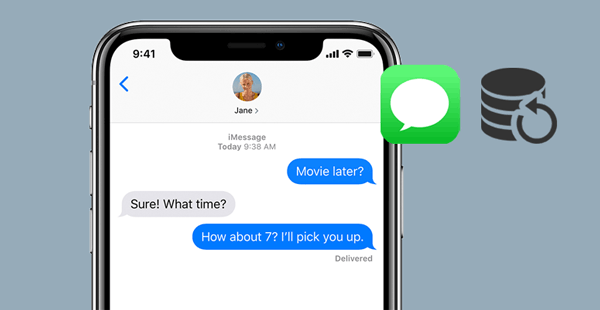
第 1 部分. 如何通过Coolmuster iOS Assistant为 iPhone 进行短信备份和恢复
第 2 部分:如何使用 iTunes 执行 iPhone 短信备份和恢复
第 3 部分:如何使用 iCloud 进行 iPhone 短信备份和恢复
第 4 部分:其他 iPhone 短信备份和恢复应用程序
任何只需要在iPhone上备份和恢复短信的人都不能错过Coolmuster iOS Assistant 。作为 iPhone 上最好的短信备份和恢复工具之一,它为您提供了两种在iOS设备上备份和恢复短信的方法。您可以有选择地将所需的消息以 HTML、TEXT 或 CSV 格式从 iPhone 备份和恢复到计算机,或者一键备份和恢复所有 iPhone 数据,这会将短信分类到单独的文件夹中。
与 iTunes 或 iCloud 恢复文件时会删除 iPhone 上的现有数据不同, Coolmuster iOS Assistant不会删除当前的 iPhone 数据。凭借如此用户友好的功能,我认为它是 iPhone 上最好的短信备份应用程序。
Coolmuster iOS Assistant的亮点:
* 以 TEXT、HTML 或 CSV 格式将 iPhone 上的短信备份到计算机或默认 iTunes 备份位置。
* 一键将短信备份文件从计算机恢复到另一台 iPhone/iPad/iPod。
* 有选择地将其他 iPhone 数据导出到计算机或 iTunes 备份位置,例如联系人、照片、笔记、音乐、日历、视频、书签、iBooks、应用程序等。
* 将联系人、日历、iBooks、书签、iTunes 备份和其他数据从计算机导入到您的 iPhone。
* 允许您在备份前预览文件。
* 适用于所有 iPhone 型号,如 iPhone 16/15/14/13/12 Pro Max/12 Pro/12/12 mini/SE/11 Pro Max/11 Pro/11/XS Max/XS/XR/X/8/8 Plus/ 7 Plus/7/6S Plus/6S/6 Plus/6/5S/5C/5/4S/4等
如何在 iPhone 上备份和恢复短信?
1. 使用 USB 数据线将 iPhone 连接到电脑。
在计算机上安装最适合 iPhone 的短信备份应用程序后,请打开它并通过 USB 线将您的 iPhone 插入 PC 或Mac 。如果出现询问,请点击 iPhone 上的“信任”选项以信任计算机。然后,点击程序上的“继续”按钮继续。

2. 有选择地将 iPhone 上的短信备份到电脑上。
连接后,您将在界面上看到所有 iPhone 信息。要有选择地备份短信,请从左侧窗口中选择“消息”选项卡,预览并检查要备份的消息,然后按顶部菜单上的“导出”按钮。

3.一键进行iPhone短信备份和恢复。
>> 将iOS上的短信备份到 PC
切换到超级工具包部分 > 点击iTunes 备份和恢复> 单击备份> 选择您的设备。然后,您可以自定义存储备份的位置。选择后,单击“确定”开始备份过程。这将备份您的所有数据,包括从iOS到 PC 的短信。您可以创建多个备份,而无需删除以前的备份。

>> 将短信从 PC 恢复到iOS
备份过程完成后,断开 iPhone 并以相同的方式将目标iOS设备连接到计算机。
接下来,点击主界面中的超级工具包部分> iTunes备份和恢复>点击恢复按钮>从列表中选择目标设备>选择计算机上的短信备份文件>点击确定按钮>点击确定确认操作按钮。
之后,它将开始将短信备份恢复到您的 iDevice。

您可能喜欢:
如何有效地将音乐从 iPhone 传输到电脑? (4 个提示)
如何将 iPhone 上的联系人复制到 SIM 卡上? (4种可行的方法)
如果您更喜欢免费的 iPhone 短信备份软件,一种方便的方法是使用iTunes 。它易于使用且不消耗网络。但是,备份文件将包含所有 iPhone 数据,而不仅仅是短信,并且恢复过程将覆盖现有的 iPhone 文件。
因此,我不建议使用这种方法,除非你的目标 iPhone 是全新的,还没有用户数据。
要使用 iTunes 启动 iPhone 短信备份和恢复:
1. 使用 USB 数据线将 iPhone 连接到电脑,如果没有弹出,请在电脑上打开最新版本的 iTunes。
2. 备份iPhone短信。 iTunes 检测到您的 iPhone 后,点击 iTunes 窗口中“设备”下的iPhone 图标> 选择“摘要”选项卡 > 勾选“这台电脑” > 点击“立即备份”按钮。
3. 将 XML SMS 恢复到 iPhone。打开 iTunes 并将目标 iPhone 插入电脑。检测到后,单击“设备”下的iPhone 图标> 选择“摘要”选项卡下的“恢复备份”选项 > 选择最新的 iPhone 备份文件 > 按“恢复”按钮。

猜你喜欢:
如果您想将 iPhone 上的短信备份到 Gmail 帐户该怎么办?哦,其实,这很容易。
想要一款适用于iOS实用图片恢复应用程序吗?这是一个可能对您有帮助的列表。
另一种免费的 iPhone 短信备份方法是使用iCloud 。与 iTunes 一样,它不仅可以备份 iPhone 上的短信,还可以与其他 iPhone 数据一起备份。不过,您必须在恢复之前删除所有 iPhone 内容和设置。
要使用 iCloud 在 iPhone 上备份和恢复消息:
1. 将您的 iPhone 连接到稳定的 Wi-Fi 网络并将其插入电源。
2.在iPhone上备份短信。打开“设置” ,点击您的姓名并在“iCloud”部分下启用“iCloud 备份” 。请同时禁用自动同步选项。然后点击立即备份按钮。

3. 重置您的 iPhone。转到 iPhone 上的“设置”应用程序,向下滚动到“常规”选项卡,然后选择“重置”选项。接下来,按擦除所有内容和设置选项并确认操作。
4. 将短信从 iCloud 恢复到 iPhone。抹掉 iPhone 上的数据后,iPhone 将自动重新启动。按照屏幕上的说明设置您的 iPhone,直到到达“Apps % Data”屏幕。在此屏幕上,单击“从 iCloud 备份恢复”选项,然后使用您用于备份的同一 Apple ID 登录。

最后,选择最新的备份文件并点击恢复按钮。
尖端:
单击此处轻松解锁您的iOS设备。我们开始做吧。
想要了解您的联系人在Android设备上的存储位置吗?这篇指南会告诉你。
还有其他适用于iOS设备的短信备份和恢复应用程序。我们来看一下。
正如其名称所示,SMS Export 专为 iPhone 短信备份和恢复而设计。一般来说,它可以以文本或 HTML 格式备份来自 iPhone/iPad/iPod touch 的 iMessage/消息,并使用名称或号码过滤 iMessages,并将其另存为 Excel 文件到您的Windows PC 或Mac 。此外,它还可以恢复已删除的 iPhone 短信。
虽然它不是一款免费的iPhone短信备份软件,但它为您提供了一次性付款的服务。即一次付费,终身免费更新。
评分:4.5

该应用程序具有只有精通计算机的人才能理解的专业界面。与上面介绍的其他类似应用程序一样,它以 TXT、CSV、DOC、PDF 和 HTML 格式将 iPhone SMS/iMessage 备份到计算机,并将 SMS/iMessage 从计算机恢复到 iPhone。这个应用程序最好的部分是它允许您在对话中打印 iPhone 消息。
然而,分数较低的原因是由于界面复杂。
评分:3.7
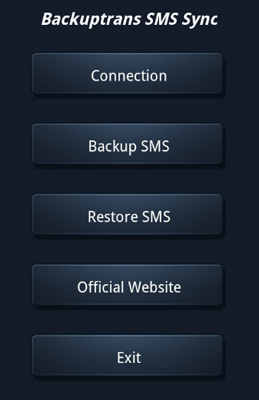
也可以看看:
老实说,只要您了解本指南,从Android中删除 PIN 锁就非常简单。
如果你想修复你的 iPad,因为它总是重新启动,这篇文章会对你有所帮助。
这款 iPhone 短信备份和恢复应用程序适用于近 1,000 种 iPhone 型号。该软件的亮点是消息存档功能,它可以让您将来自不同设备的消息一起存储在云存储上。此外,该应用程序附带的 PC 套件使您可以轻松管理和访问已保存的消息。
评分:4.4
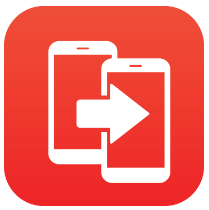
iDrive在线备份将iPhone的短信备份和恢复提升到了一个新的水平,支持主流的云存储服务。您可以自由安排短信备份。此外,它还使您能够将不同设备和帐户的数据恢复到一个文件夹或其他连接的设备。确实,它是iPhone短信在线备份的不错选择。
评分:4.2
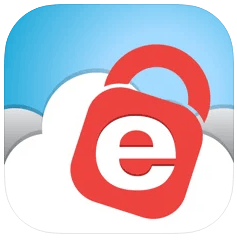
假设您要将 iPhone SMS 备份到Android设备。在这种情况下,iSMS2droid 是最佳选择。由于它及时提供尖端的技术支持,因此您不必担心兼容性问题。此外,永远不会出现存储问题。通过连接 Dropbox 和其他云存储服务,您将获得用于 SMS 转换的无尽云存储。
您一定会喜欢这款直观且用户友好的应用程序。
评分:4.4
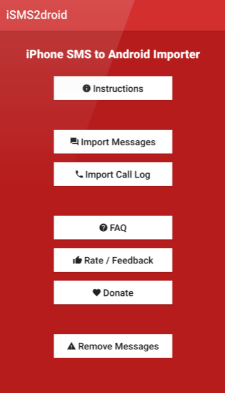
进一步阅读:
如何将短信从 iPhone 传输到Android ?最好的 4 种方法
您可以选择iPhone短信备份和恢复应用程序来相应地为iPhone进行短信备份和恢复。对于我来说, Coolmuster iOS Assistant是理想的选择,因为我只能备份和恢复 iPhone 短信,而不包括其他不必要的文件。更重要的是,在整个过程中我不会丢失任何数据。
而iTunes和iCloud会导致数据丢失,而其他应用程序不适用于某些iPhone型号,即使有些是免费的。所以你怎么看?
相关文章:
如何在没有 iCloud 的情况下备份 iPhone 上的 WhatsApp 聊天记录